iCal szinkronizálás
iCal szinkronizálás
Az Easy Redmine naptárának importálása egy külső iCal-kompatibilis naptárba
Külső iCal-kompatibilis naptár importálása az Easy Redmine naptárába
Corner helyzetek
Az Easy Redmine naptárának importálása egy külső iCal-kompatibilis naptárba
Először is be kell szereznie az Easy Redmine iCal hivatkozását. Nyissa meg Naptár a jobb felső sarokban, és kattintson az "iCal URL események exportálásához" linkre alul.
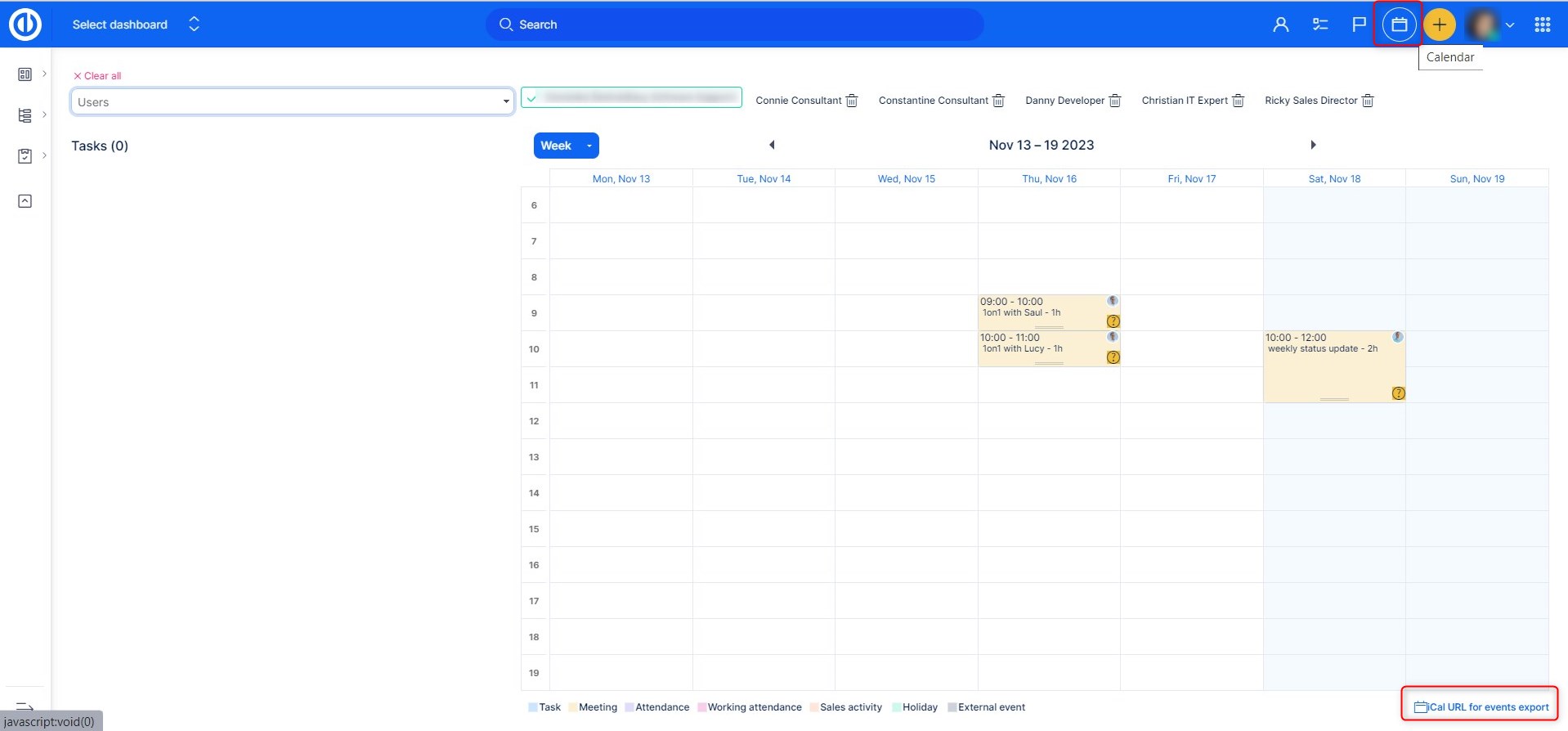
Ezután a képernyőn megjelenik a naptár URL-je egy felugró ablakban a QR-kóddal együtt. Az URL alatti zöld gomb segítségével gyorsan átmásolhatja a vágólapra. Az értekezletek és a részvételi lehetőségek alapértelmezés szerint be vannak jelölve, Ön eldöntheti, hogy kíván-e exportálni egységek és a Értékesítési tevékenységek is.
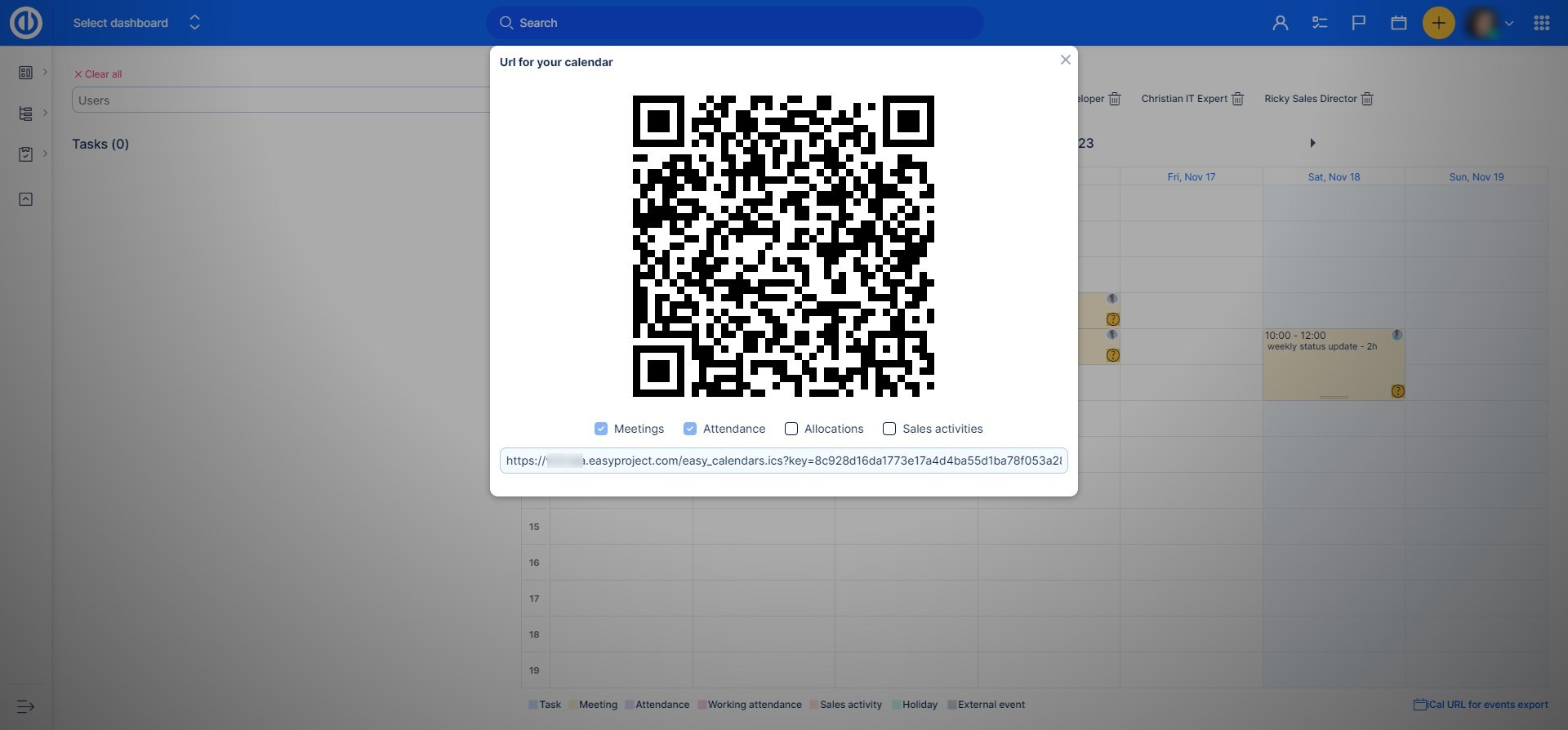
Ha megvan az iCal URL-címe az Easy Redmine-től (vagy esetleg letöltötte az *.ics fájlt az URL-hivatkozás megnyitásával a böngészőben), akkor utoljára importálnia kell egy másik iCal-kompatibilis naptárba. szinkronizálási folyamat. A Google Naptárban használja például az Egyéb naptár menü „Hozzáadás URL -címmel” (URL -cím beillesztése) vagy „Naptár importálása” (a *.ics fájl beszúrása) beállításait.
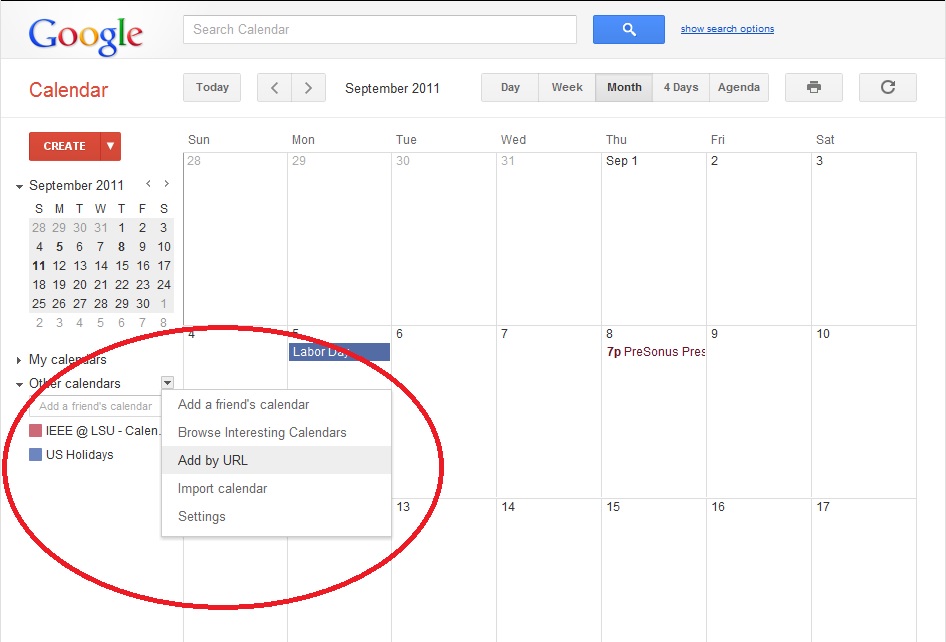
Külső iCal-kompatibilis naptár importálása az Easy Redmine naptárába
Ha eseményeket vagy más entitásokat szeretne exportálni a naptárából egy másik iCal-kompatibilis naptárba, kattintson a jobb alsó sarokban található „iCal URL események exportálásához” gombra. Ezzel megnyílik egy „A naptár URL-je” nevű előugró ablak az URL-címmel, mint egy QR-kód, amely ugyanazt az URL-címet tartalmazza a gyorsabb másolás-beillesztés érdekében. Az egyes URL-címeknél a megfelelő jelölőnégyzetek bejelölésével eldöntheti, hogy mely entitásokat vegye fel az exportáláshoz (az értekezletek és a részvételi rekordok alapértelmezés szerint be vannak jelölve, csak a feladatok nem kötelezőek). Ezután egyszerűen illessze be a generált export hivatkozást a cél iCal-kompatibilis naptár importáló mezőjébe.
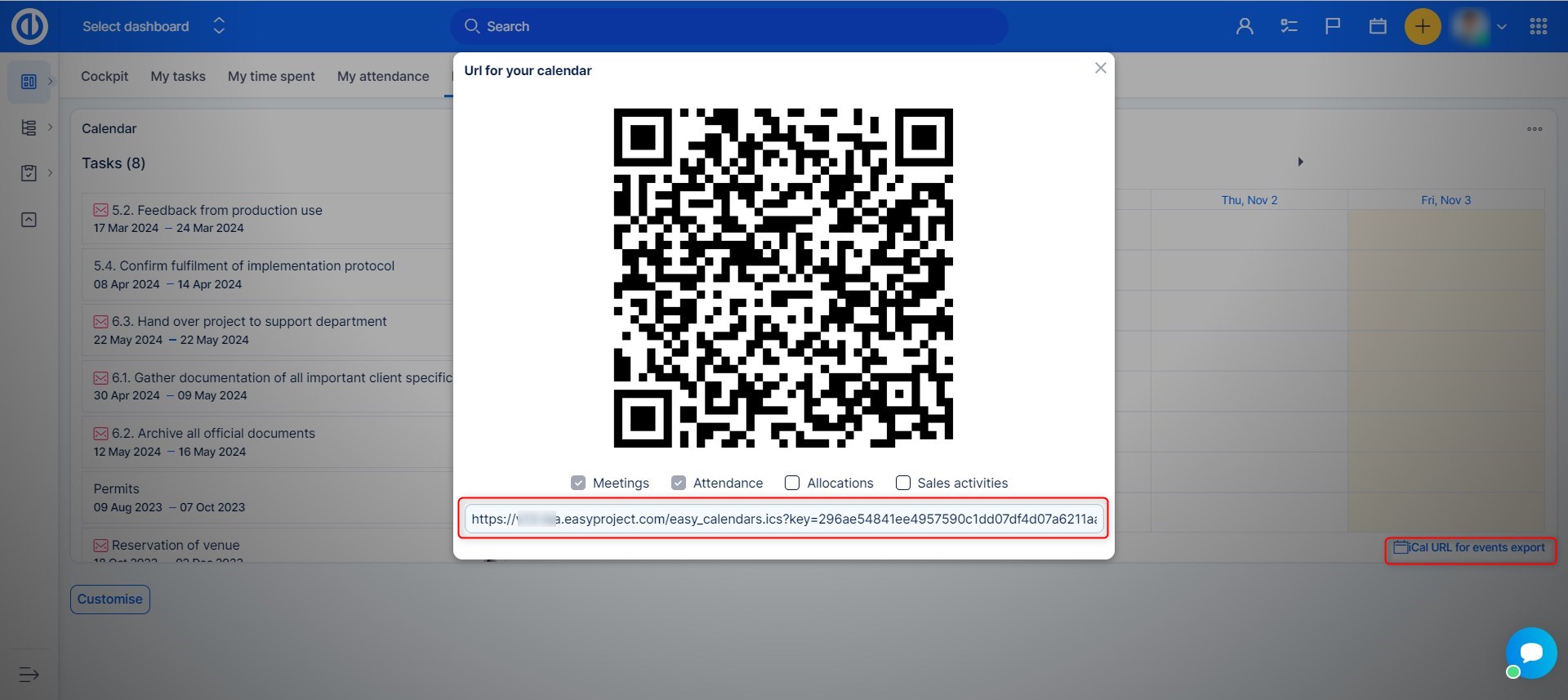
Ahhoz, hogy egy külső iCal-kompatibilis naptárat importálhasson az alkalmazás Naptárába, először hozzá kell adnia egy külső naptárat a Felhasználói profil szerkesztő oldalán. !FONTOS!Ehhez a felhasználónak jogosultsággal kell rendelkeznie saját profiljának szerkesztéséhez.
A külső naptár csatlakoztatása a következő módon történhet:
- Nyissa meg a profilját
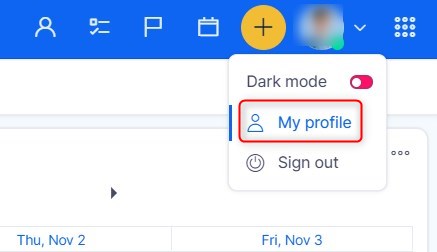
- Kattintson a gombra a profil szerkesztéséhez
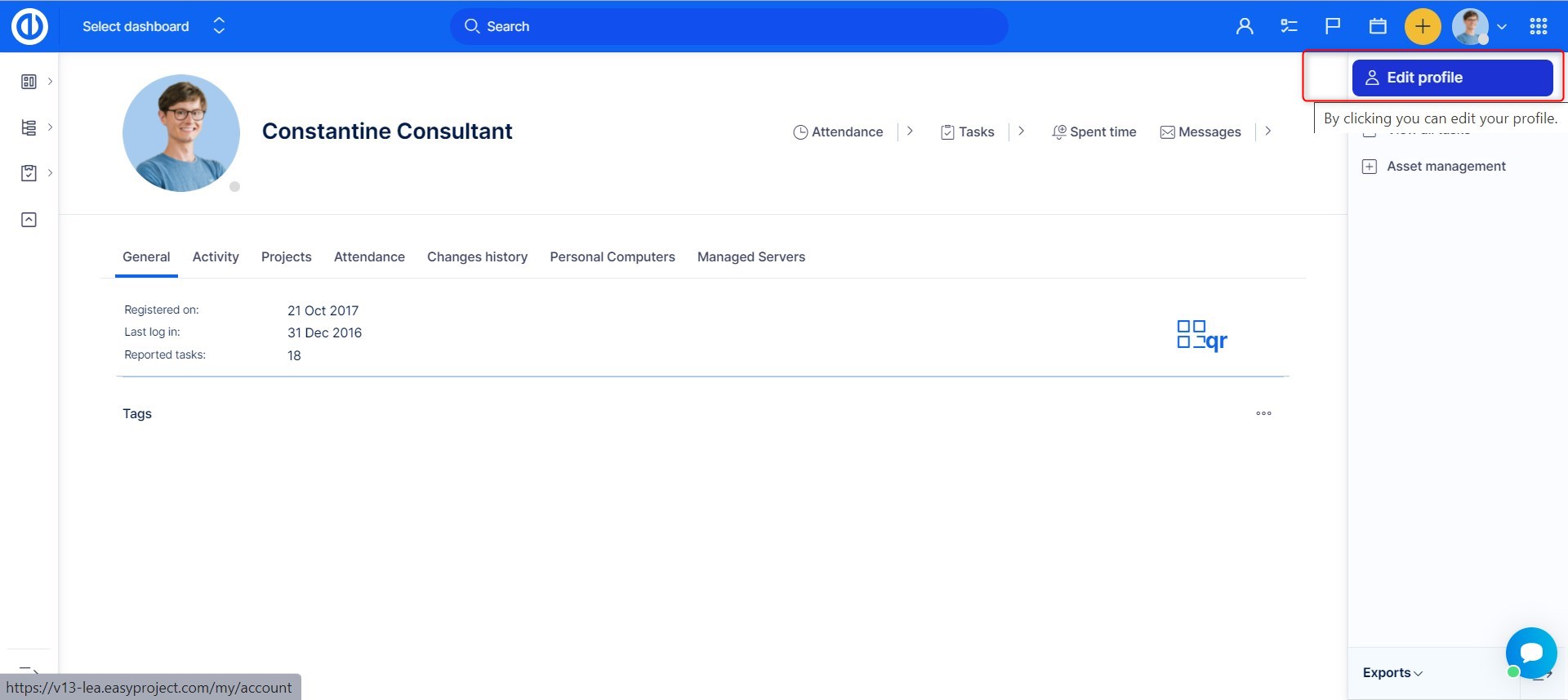
- Görgessen le, és a jobb oldalon talál egy gombot a Naptár hozzáadása lehetőséghez
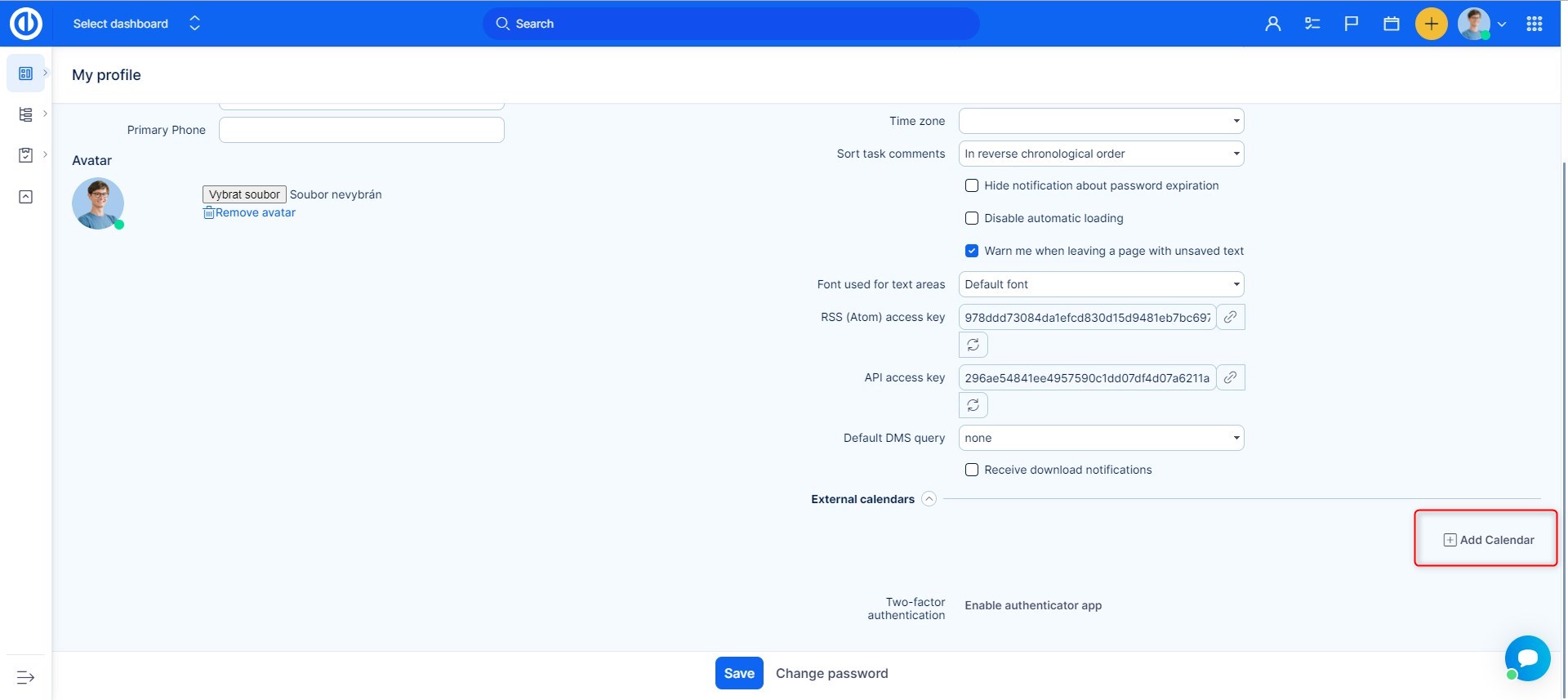
- Megjelennek a mezők, ahol megadhatja a naptár elnevezésének módját, valamint egy mező az iCal hivatkozáshoz, amelyet a naptárszolgáltatótól kapott.
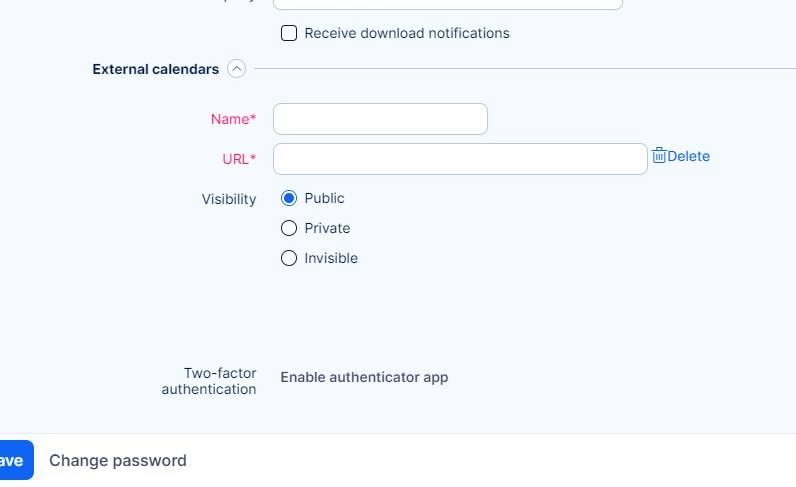
- A külső naptár mentése után nyissa meg a Naptár a felső menüből
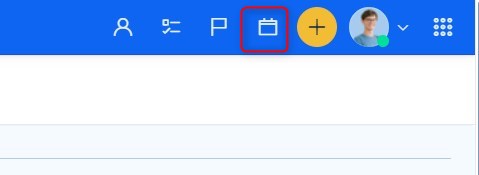
- Ebben a nézetben látni fogja a Naptár beállítások ikonra
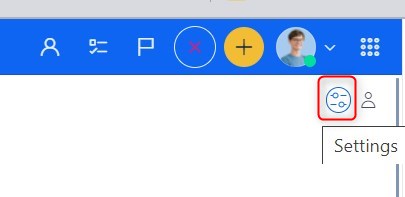
- A Naptár beállításaiban keresse meg a külső naptár mezőjét. Itt megtalálja a fiókjához kapcsolódó összes külső naptárat. Válassza ki a naptárat, és mentse el a beállításokat.
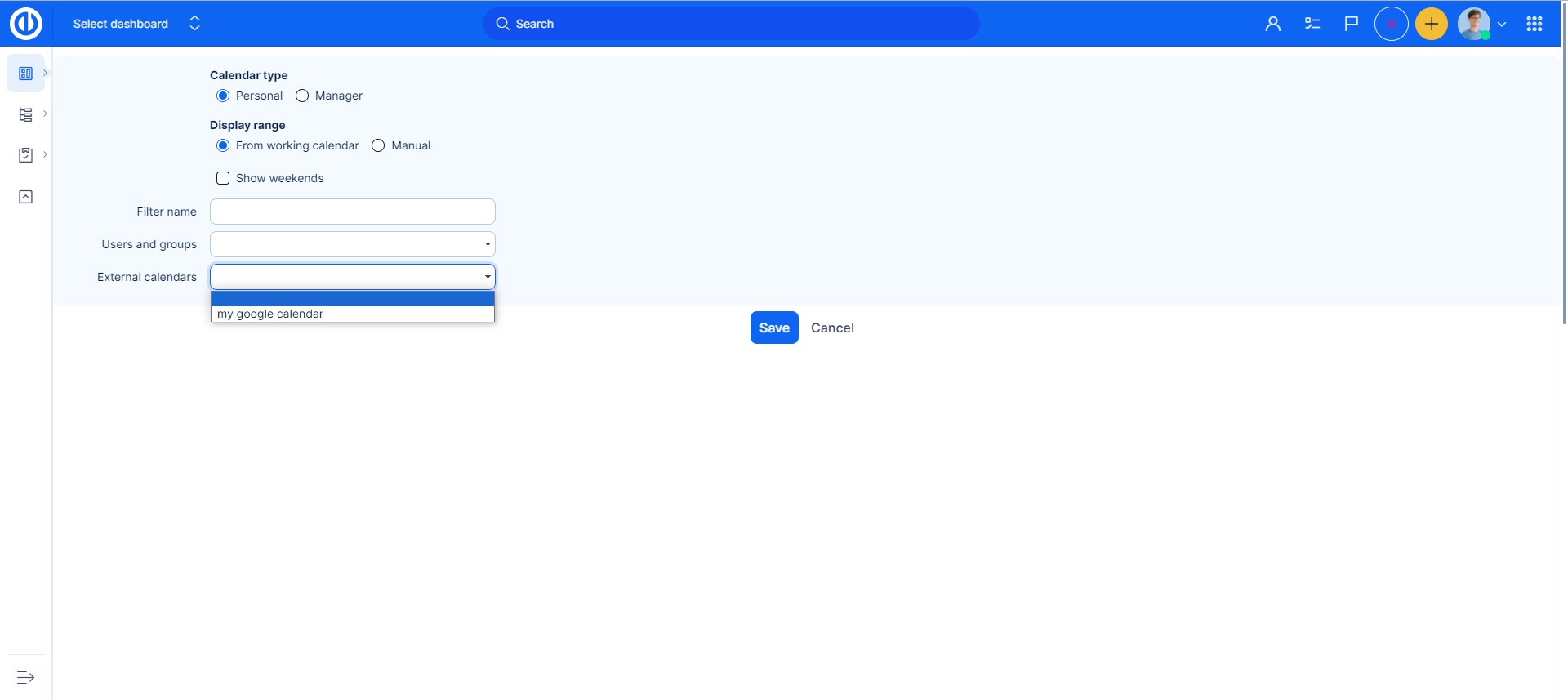
Corner helyzetek
- Az iCal importálás nem támogatja az emlékeztetőket (az Easy Redmine nem valósítja meg).
- Ha az Easy Redmine naptárát összekapcsolta a Google Naptárral az iCal segítségével. Ezután a Google szinkronizálása naponta egyszer történik, és egyirányú. Tehát csak az Easy Redmine-től a Google Calendar-ig, nem fordítva.
